キャップカットデスクトップでは、さまざまなアイコンとシンボルが何を意味しますか
公開: 2025-05-27シンプルなユーザーインターフェイスを持っているにもかかわらず、多くのユーザーは、特に初めてのユーザーにとって、デスクトップ上のキャップカットビデオエディターを使用しにくいと感じています。他の多くのビデオ編集アプリと同様に、インターフェイスをシンプルに保つために、CapCutはその高度な機能のほとんどにアイコンを使用して、ユーザーエクスペリエンスをシンプルでより良いスペースをより良くし続けます。
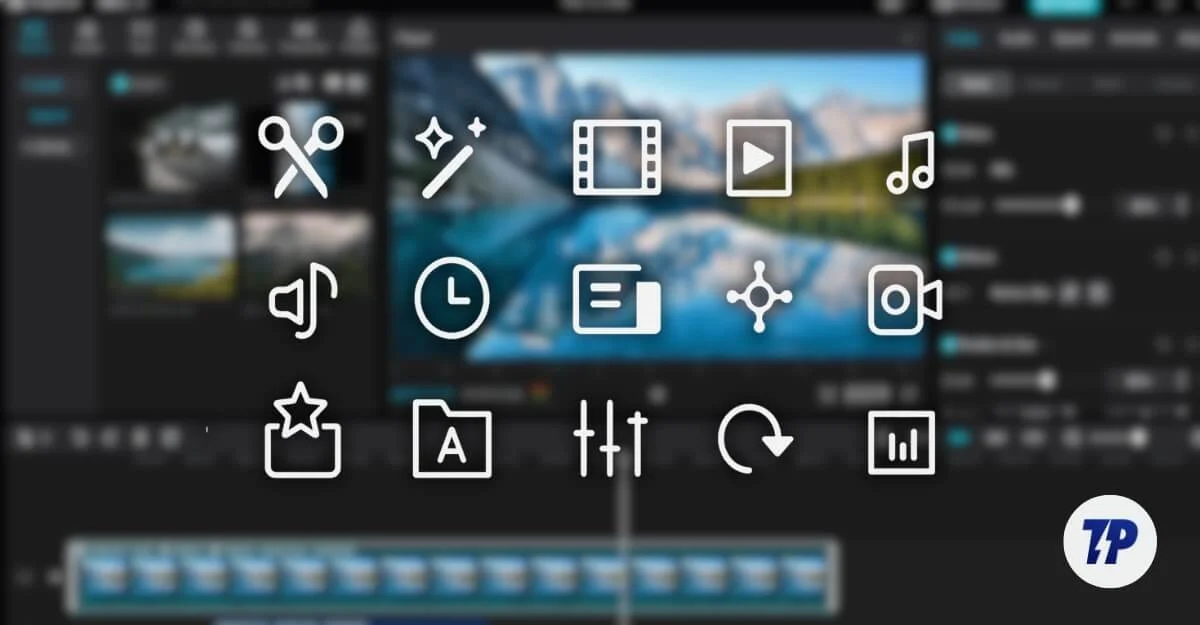
その結果、特にデスクトップ上の多くの初めてのユーザーは、フレームやマルチレイヤー編集などの高度なツールを使用したことがないため、最初に使用することが圧倒的なビデオ編集アプリが見つかりました。
あなたが初心者またはCapCutを初めて始めた人である場合、CapCutデスクトップのさまざまなアイコンの意味を理解するために、このガイドを使用することを強くお勧めします。
目次
CapCutデスクトップアイコンとインターフェイス説明:完全な初心者向けガイド
キャップカットでアイコンとラベルが何を意味するかを知ることは、各ツールの機能とそれが何をするかを理解するのに役立つので、将来的にはインターフェイスに迷子や圧倒されないと感じ、ビデオ編集ワークフローを簡単かつシンプルにします。
あなたの多くが初心者であり、Capcut Desktopの初めてのユーザーでさえあるかもしれないことを考えると、私はこのガイドを非常に初心者に優しいものにしました。
このWebページをブックマークして、シンボルについて何も知らない場合は再訪することもできます。それを念頭に置いて、各インターフェイスにアクセスして、CapCutデスクトップアプリでさまざまなアイコンとシンボルの意味を説明しましょう。
CapCut Video Editor Desktop Legend and Icons Guide
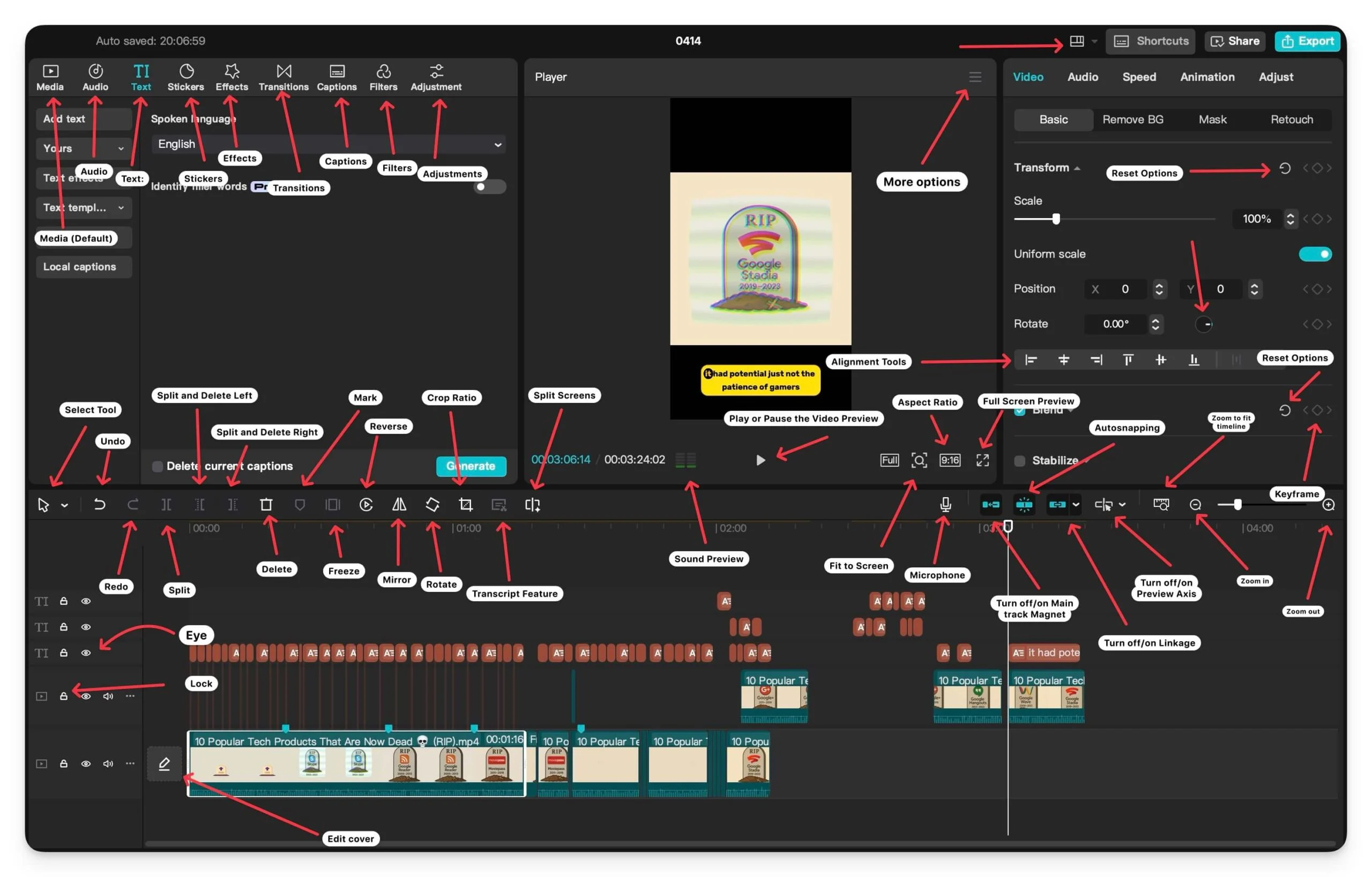
このインターフェイスを複数のサブインターフェイスに分割しました。最初にサブインターフェイスでシンボルとアイコンの意味を説明します。
キャップカットメインインターフェイス:インポートおよびトップツールバーアイコン
トップツールバーは、ビデオに異なる資産を追加できる場所であり、デスクトップのCapCutビデオ編集アプリで最も使用されているツールバーです。アイコンとシンボルがあなたにとってよりシンプルにすることを意味することは、各アイコンの下にテキストがあり、アイコン、シンボル、およびその機能を簡単に理解し、区別するのに役立ちます。
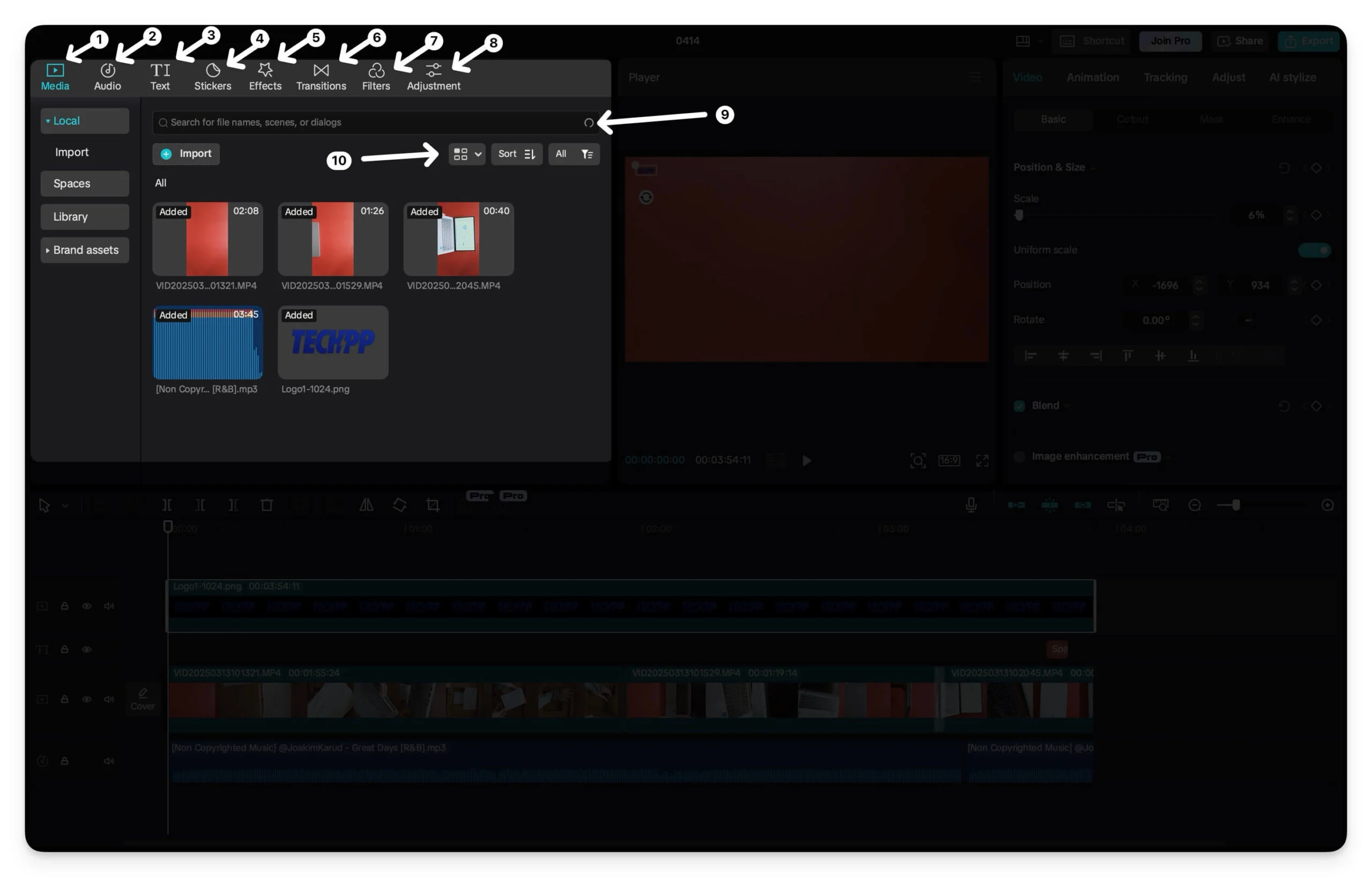
- メディア(デフォルトで設定):最初にデフォルトで選択されたメディアで、ビデオ、画像、オーディオファイルをプロジェクトのタイムラインにインポートできます。インターフェイスの下にあるすべてのインポートされたファイルを見ることができます。外観を並べ替えて変更し、インポートされたファイルから検索することもできます。
- オーディオ:次はオーディオ、その後メディアが続きます。音楽、サウンドエフェクトなど、ビデオのタイムラインにさまざまな音楽トラックを見つけて追加し、ビデオからオーディオを抽出し、ブランドからの音楽を含めることもできます。また、有用な著作権チェックが付属しています。これにより、特にYouTubeクリエイターに役立つビデオで使用されているオーディオの著作権を確認できます。
- テキスト:ここでは、ビデオクリップに追加できるすべてのテキスト、字幕、プリセットテンプレートにアクセスできます。ここからキャプションを生成してローカルキャプションをインポートすることもできます。
- ステッカー:動画に異なるアニメーションと静的ステッカーと絵文字を追加できます。ここからブランドステッカーをインポートおよび保存することもできます。
- 効果:名前が示すように、ここでは、グリッター、輝き、ぼやけなど、さまざまなビデオ効果をビデオに追加できます。
- トランジション:次は、ビデオクリップ間に異なる効果を含めることができる遷移です。 CapCutは、デフォルトで多くの移行を提供します。インターネットに接続し、ダウンロードし、プロジェクトに保存し、ビデオクリップ間で使用できます。
- フィルター:フィルターを使用すると、さまざまなフィルターを追加し、ビデオに異なる色、フィット、トーンの調整を適用できます。
- 調整:ビデオクリップ、明るさ、コントラスト、飽和、その他の視覚パラメーターをさらに編集でき、すべての調整がここに存在します。
- 検索の読み込み:検索バーの読み込みボタンは、メディアファイルが現在キャップカットビデオライブラリにロードされていることを示しています。
- ソート/レイアウトのトグル:すべての作業ファイルをインポートしたら、グリッドビューとリストビューを切り替えて資産のビューを切り替えることでさらに変更してアクセスでき、これらの資産をタイプ、日付、データごとに並べ替えることができます。
CapCut Desktop:ビデオプレビューコントロール
Capcutは、ビデオのタイムライン、編集、ビデオディスプレイのエッジをプレビューするために、左上の小さなビデオプレーヤーを提供しています。また、サイズ変更ビルダーのプレーヤーのサイズをサイズ変更して調整することもできます。また、有用なコントロールとその意味も付属しています。
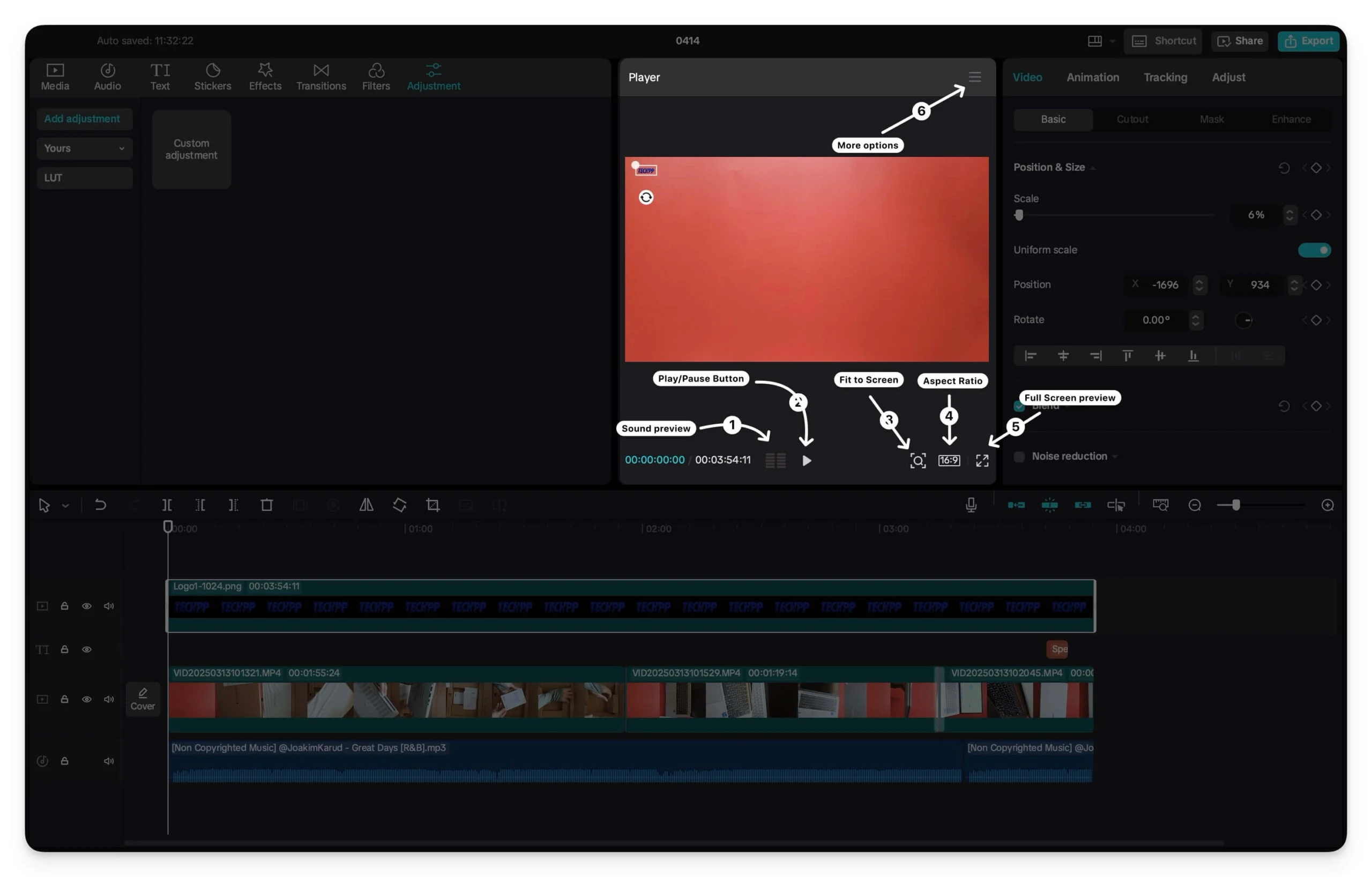
- サウンドプレビュー:波形でビデオでオーディオまたは曲を再生できます。
- ビデオプレビューを再生または一時停止します:ビデオプレビューをリアルタイムで再生または一時停止できます。
- 画面に適合する:このアイコンを使用して、ビデオのズームを増やしたり減らしたりすることができます。つまり、ビデオを再生しながら、ユーザーの画面ウィンドウ内に収まるようにプレビューを調整できます。
- アスペクト比: CapCut Desktopを使用すると、さまざまなアスペクト比でビデオを作成できます。このアイコンを使用して、ビデオを切り替えて、16:9、9:16、1:1を含むさまざまなアスペクト比でビデオを表示できます。
- フル画面プレビュー:最終的な視覚結果を得るために、ビデオをフル画面でプレビューします。
- その他のオプション:上部の3つの水平メニューをタップすると、望遠鏡の色やフレームペイントの拡張など、追加のオプションがあります。現在のフレームの写真を撮って、デバイスに保存できます。
キャップカットデスクトップビデオ編集サイドバー:ツールとアイコンの意味
過去のプレビュータブを取得したら、ビデオを編集するためのさらなるオプションを備えたビデオ編集サイドバーを取得します。
このパネルは、タイムラインでビデオ/オーディオ/テキストクリップを選択すると表示されます。ここでは、ビデオクリップのアライメント、ポジショニング、サイズ、プロパティなど、ビデオクリップのさまざまな要因を制御できます。ここでは、これらのアイコンとビデオタブのアイコン機能にさまざまなシンボル名を使用します。
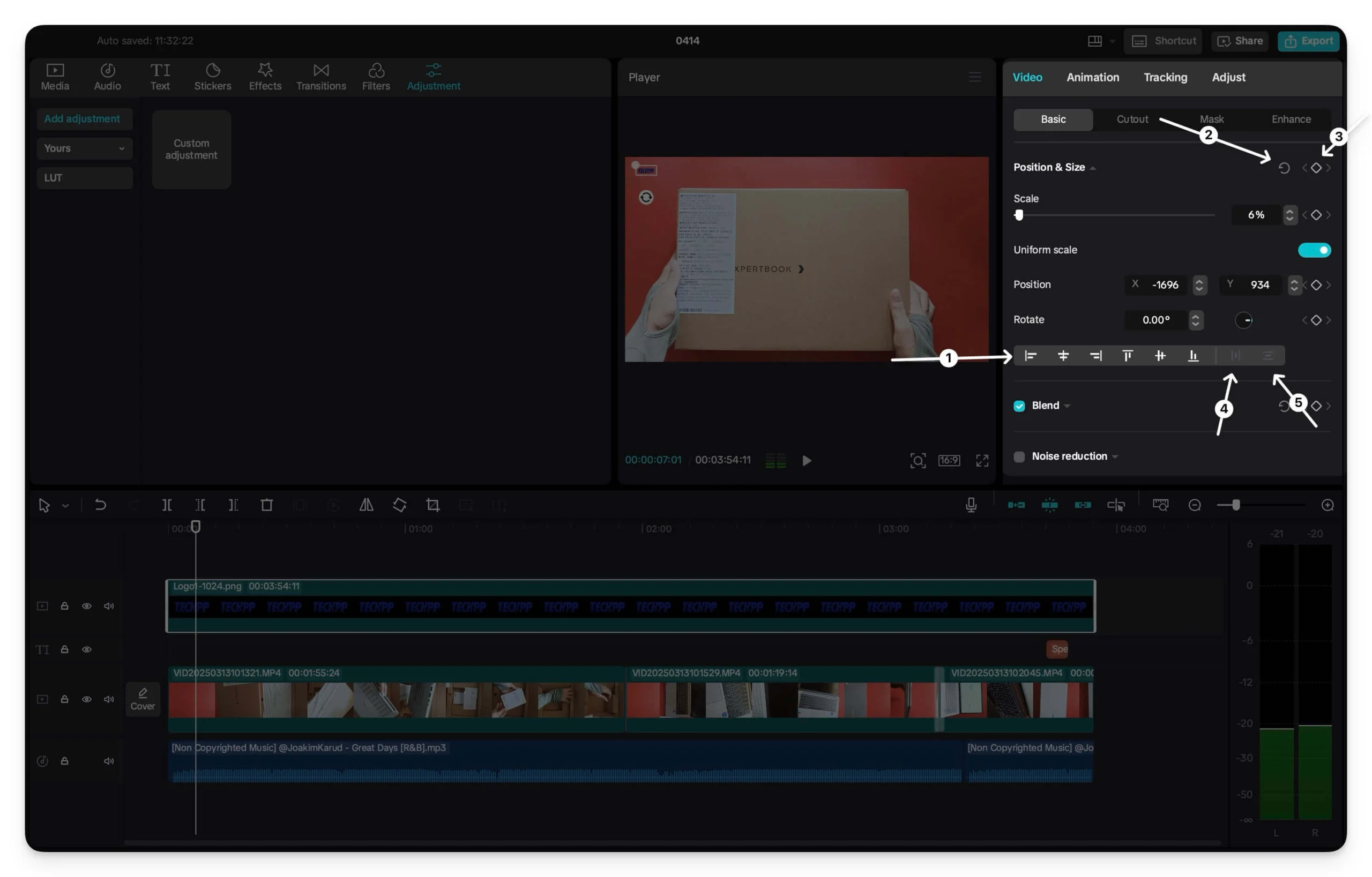
- アライメントツール:これらは、左、中央、右、上、中央、そして最後にボトムから始まるクリップ位置を調整できるアライメントツールです。
- リセットオプション:異なる設定を有効にしてめちゃくちゃにすると、リセットアイコンをクリックして元の設定に簡単にリセットできます。
- KeyFrame: KeyFrameは、時間に基づいてビデオの要素またはプロパティを変更できる、より高度なビデオ編集の一部です。開始点とエンドポイントの両方が含まれます。キーフレームの最も一般的な例は、位置追跡です。ここでは、要素の位置を起動点からエンドポイントに変更できます。オブジェクトを2つのポイント間で移動するアニメーションと考えることができます。また、ズーム、移動、画面上のテクスチャオブジェクト、フェード、フェードアウト、フィルターの適用、2つのポイント間のモーフなど、さまざまな設定にキーフレームを追加することもできます。 CapCutを使用すると、そのダイヤモンドアイコンでキーフレームを追加することもできます。アニメーションの開始点とエンドポイントを選択できます。あなたが初心者である場合は、キーフレームとは何か、どのように機能するかについての詳細情報を入手するために、このビデオを見ることを強くお勧めします。
- 水平に分配する:ビデオフレームに異なる要素を水平に整列させることができます。
- 垂直に配布する:上記と同様に、分散を使用すると、ビデオ内のさまざまな要素を垂直に整列できます。
タイムラインアイコンとツールバーシンボルの意味
キャップカットのもう1つの主要なタイムラインは、ビデオクリップの制御において役割の大部分を果たすタイムライン、アイコン、および意味です。

中央で利用可能で、現在、他のツールバーとは異なり、左右の2つの部分に分割されています。ここのアイコンにはテキストがないため、初心者向けに理解できる最も複雑なアイコンの1つになります。 CapCutビデオタイムラインとその機能の各アイコンが意味するものは次のとおりです。
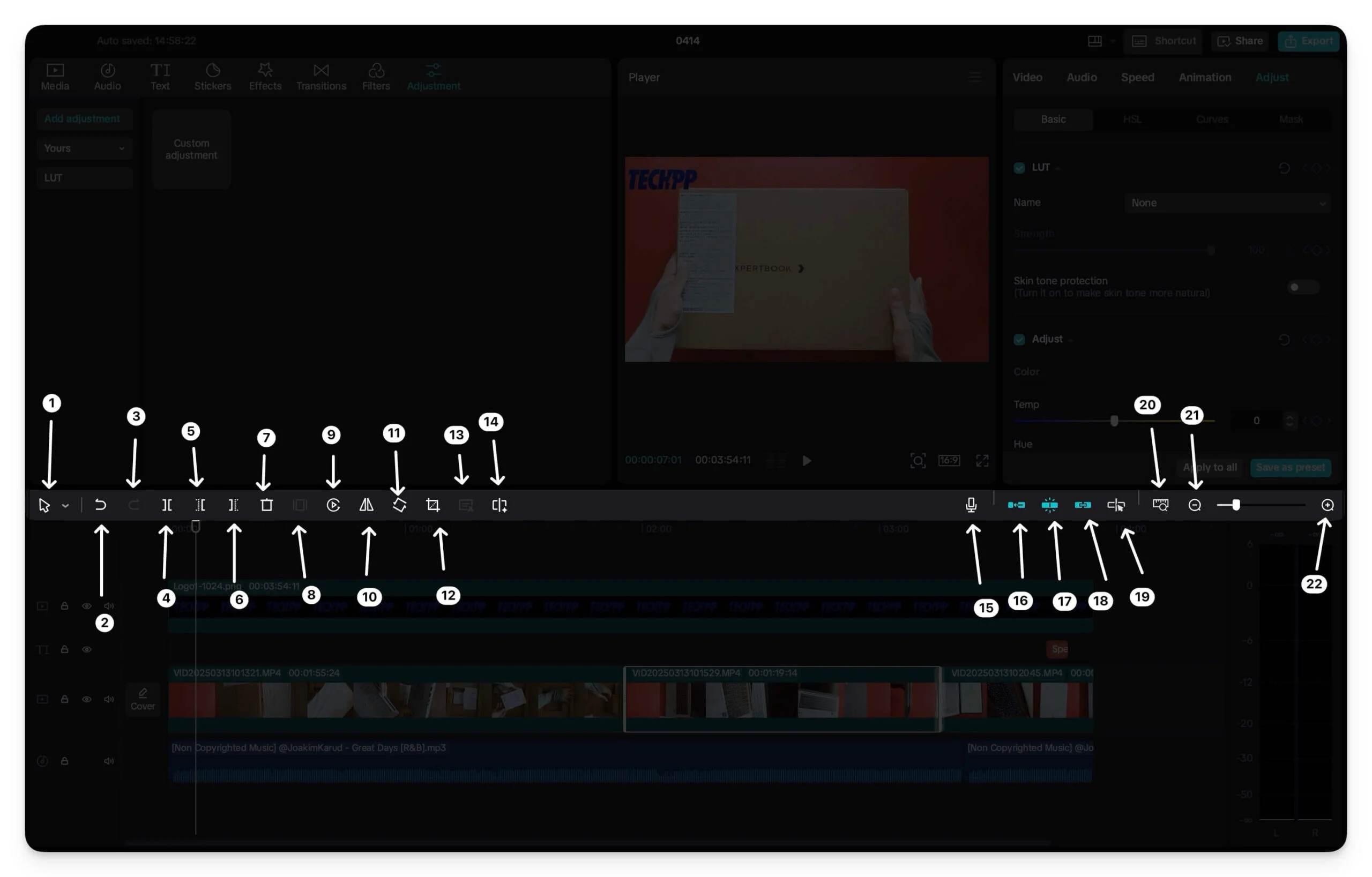
- 選択ツール:選択ツールはデフォルトです。デフォルトで選択されます。矢印マークは、任意の要素をタップして選択できることを示します。それをタップして、デフォルトの選択をスプリットモードの選択と左モード選択に変更できます。それぞれに異なる機能があります。
- 元に戻す:これは元に戻すボタンと呼ばれます。これは最も便利であり、ビデオ編集でも主に使用されています。編集をビデオクリップに逆転させることができます。
- REDO:変更を元に戻すと、REDOボタンが利用可能です。誤って、このアイコンをクリックして変更をすばやく逆転させる場合。
- 分割:分割を使用すると、タイムラインを2つの異なる部分に分割できます。
- 左の分割と削除:左アイコンを分割して削除すると、ビデオクリップのタイムラインを分割し、左の時間を削除して時間を節約できます。左のビデオクリップの点線で示されています。
- 右分割と削除:左アイコンと削除するのと同様に、左アイコンと削除右に削除すると、ビデオクリップを2つの部分に分割し、右クリップを完全に削除できます。
- 削除:削除を使用すると、タイムラインからクリップを完全に削除できます。
- マーカーを追加:マーカーを追加して、ビデオクリップにマークを追加します。
- フリーズ:フリーズアイコンを使用すると、ビデオ内の特定のフレームをフリーズし、フレームをクリックして2つのクリップに分割し、中央のフレームをフリーズできます。必要に応じて、中央のフレームを拡張できます。
- 逆:高度なので、CapCutを使用すると、ビデオクリップを逆転させることができます。クリップを選択して、逆アイコンをクリックすると、ビデオクリップが逆になります。
- ミラー:アイコンを使用すると、選択したビデオクリップをミラーリングできます。
- 回転:次は回転アイコンで、ビデオクリップを4つの方向すべてで反時計回り方向に回転させることができます。
- 作物比:作物比を使用すると、ビデオクリップの特定の部分をトリミングできます。
- トランスクリプト機能:トランスクリプト機能はキャプションに非常に似ているため、ビデオをオーディオに変換してビデオに追加できます。また、ビデオに他のサウンドも含まれています。
- 分割画面:分割画面機能を使用すると、選択したクリップの画面を自動的に分割できます。 AIを使用して、ビデオの複数のクリップにクリップを自動的に分割します。これは、特に個々のクリップを変更したい場合に便利です。
右側のアイコンの意味
- マイク:右側のマイクアイコンを使用すると、ビデオを録画してビデオクリップに声をかけることができます。さらに、ビデオクリップにオーディオを記録しながら、入力デバイスのボリュームを選択し、ノイズリダクションとその他の機能を適用することもできます。
- メイントラックマグネットのターン/オン/オンマグネット:メイントラックマグネットのオン/オンのマグネットを使用すると、複数のビデオクリップを使用している場合は2つのクリップを自動的に一緒に貼り付けることができます。ユースケースに基づいて非常に便利です。たとえば、メイントラックマグネットがオフになっている場合、2番目のビデオクリップは最初のビデオクリップのすぐ隣に自動的にスティックします。この機能をオフにすると、それらの間にギャップを提供して、2番目のクリップをどこにでも配置できます。ギャップは、最終ビデオで黒い画面として表示されます。
- 自動吸引:メイントラックマグネットのターンオフはメインビデオタイムラインのみに適用できますが、自動スナップ機能を使用すると、オーディオ、エフェクト、字幕、セカンダリビデオプレーヤーなど、他のすべてのクリップを自動的に調整できます。たとえば、自動スナップをオンにすると、テキストスナップの音楽はビデオの冒頭から始まり、プレビューと一致し、オフになると、タイムラインにどこにでも配置できます。どちらの機能も似ているため、さまざまな要素を調整できます。
- リンケージのターン/オン/オンリンク:ターンオンとオフリンケージを使用すると、複数のアイテムを貼り付けて、必要に応じて一度に削除できます。たとえば、ビデオを移動するときにターンオンリンクが有効になっている場合、関連する音楽が移動し、電源を入れている場合は、音楽を単独で移動し、クリップを同じ位置に保つことができます。
- プレビュー軸のターン/オン/オンプレビュー軸:プレビュー軸のオン/オンにすると、ビデオクリップを介してマウスを移動したときに既に編集したビデオをプレビューできます。自動的にビデオをプレビューします。また、ビデオとオーディオの両方を選択することもできます。
- タイムラインに適合するズーム:タイムラインに適合するズームは、すべてのビデオクリップを現在の画面に自動的に適合させて、すべての進捗状況と、すべてのビデオクリップを一度に左右にスクロールする必要はありません。
- ズームイン:柔軟性を追加するには、タイムラインをズームインしてズームアウトすることもできます。スクロールバーの最後の2つのシンボルでは、それを行うことができます。
キャップカットタイムライントラックシンボル
CapCut Trackタイムラインを使用すると、タイムラインで個々のビデオクリップを制御できます。これらの設定を使用すると、オーディオ、ロック、アイなどなどのコントロールアイコンを追跡できます。これらは左側のバーにあります。
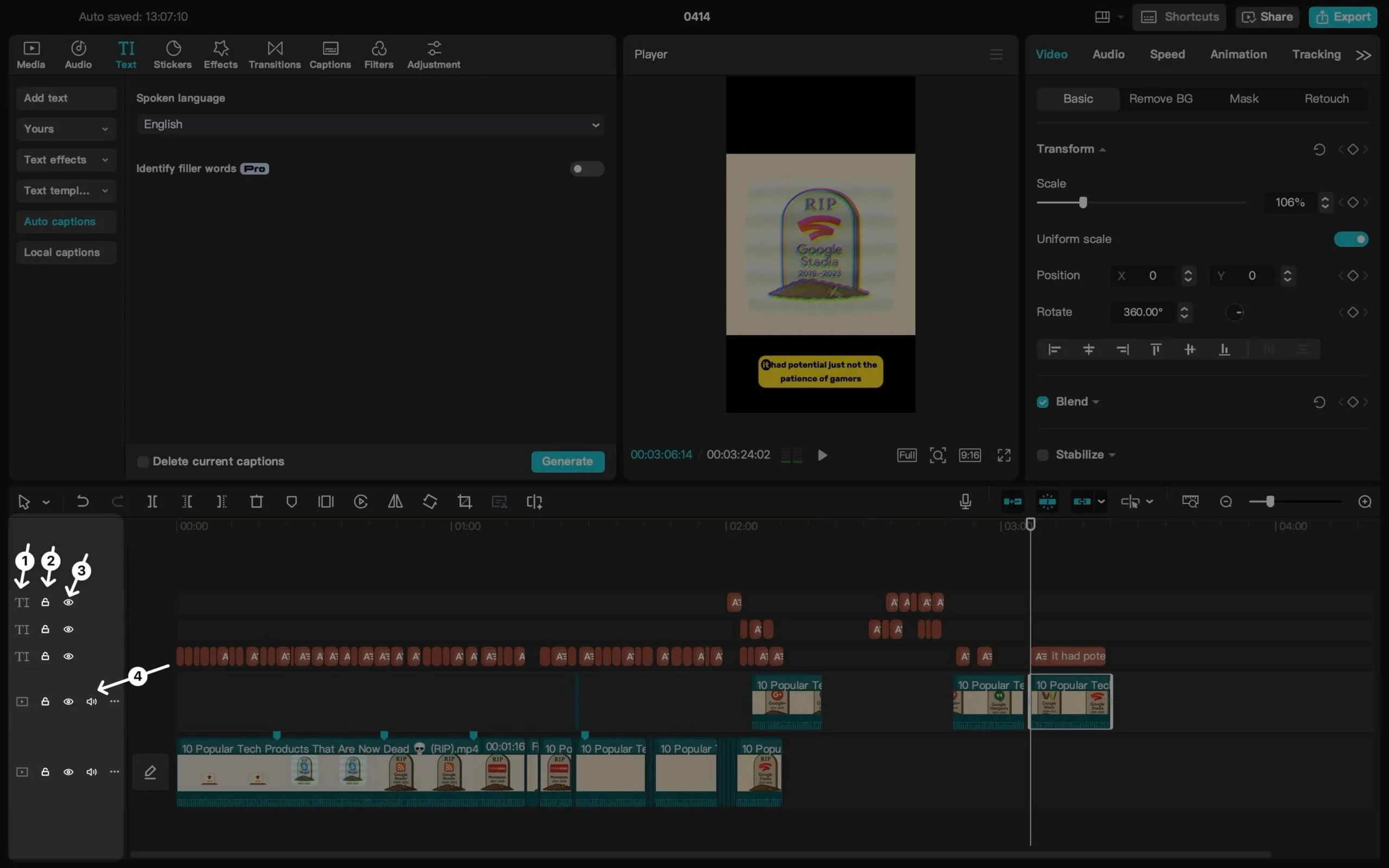
- TIアイコン(この場合): TIアイコンはテキストを表します。メディアのタイムラインのタイプを表します。ビデオクリップのビデオ記号、テキストのためのTI、オーディオ用の音楽などが表示されます。
- ロック:ロックシンボルを使用すると、変更や編集を行うことから時間をロックできます。いつでもタイムライン内の特定のビデオクリップ、テキスト、または任意の要素をロックおよびロック解除できます。
- 目:目のシンボルを使用すると、タイムラインのトラックの要素を無効にできます。また、タイムラインで編集中に変更をプレビューしたり、エクスペリエンスを整理したりすることもできます。
CapCut Top Toolbar:記号とアイコンが説明しました
ツールバーは、CapCutビデオ編集バーのいくつかの重要な設定をホストし、他の場所で確認する必要なく、ビデオエディターのショートカットにアクセスすることもできます。これらのシンボルの意味は次のとおりです。
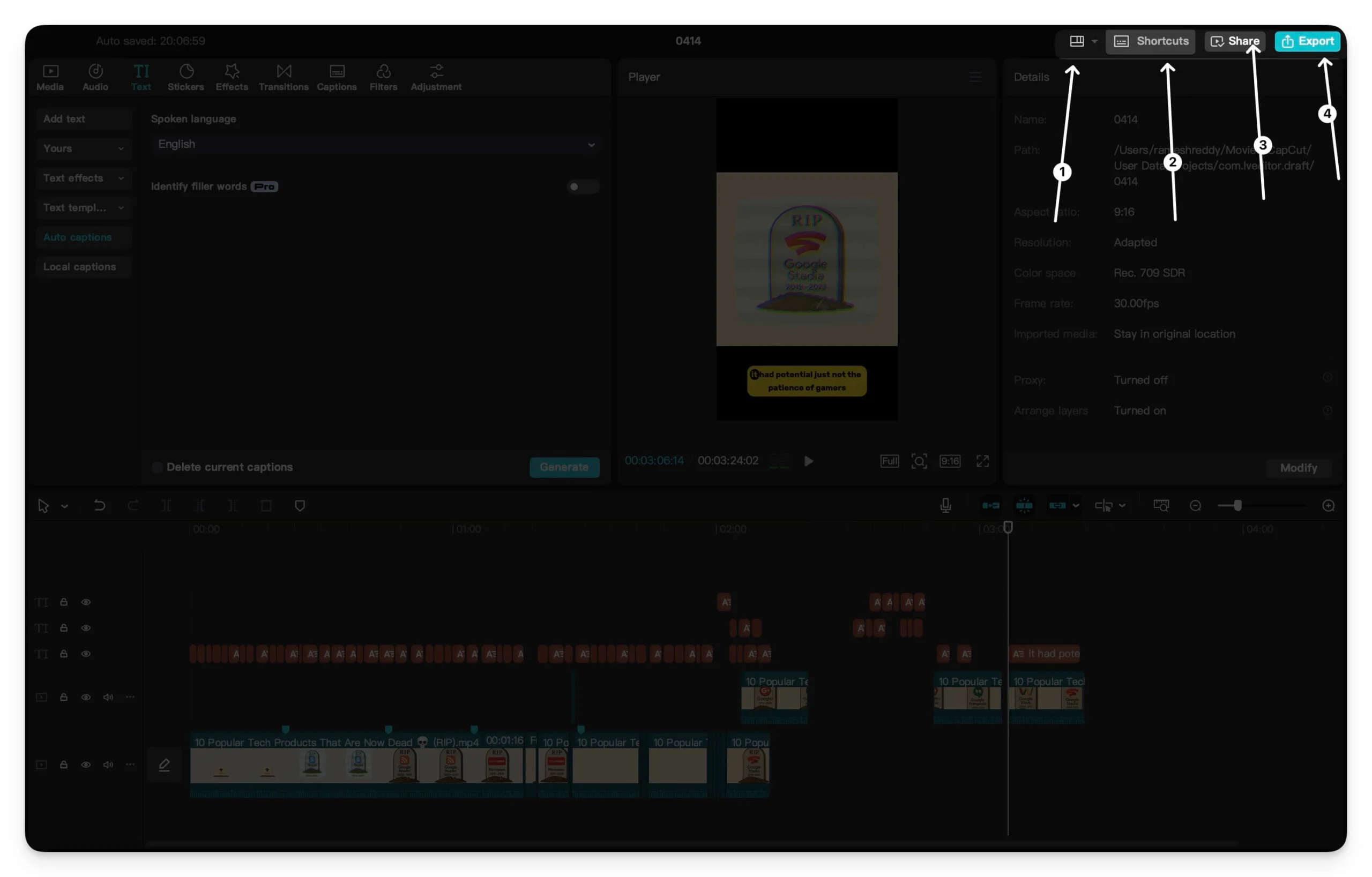
- Windowsアイコン: Windowsアイコンを使用すると、CapCut Video EditorのさまざまなWindowsの配置を変更できます。デフォルト、メディア、属性などのデフォルトのプリセットが付属しており、レイアウトをデフォルトにリセットすることもできます。そうでない場合は、キャップカット内の窓を交換してそれらを交換してサイズを変更し、ウィンドウを別のウィンドウにすることができます。窓をつかみ、画面上のどこにでも置くことができます。
- ショートカット:次に、名前が示すように、ショートカットを使用すると、すべてのショートカットを1か所で表示できます。
- 共有:ビデオ編集をエクスポートして共有できます。
- エクスポート:最後に、さまざまな設定でビデオをエクスポートできます。
エクスポート画面:記号と設定が説明されています
最後に、エクスポートタブを使用すると、作成したビデオを編集およびエクスポートできます。他のタブとは異なり、エクスポートタブにはシンボルがなく、スペースを適切に利用し、すべてのテキストアイコンを含めて理解するのに役立ちます。ただし、ビデオ編集が初めての場合、いくつかの高度なオプションがあなたを混乱させるかもしれません。これが彼らが意味するものです。
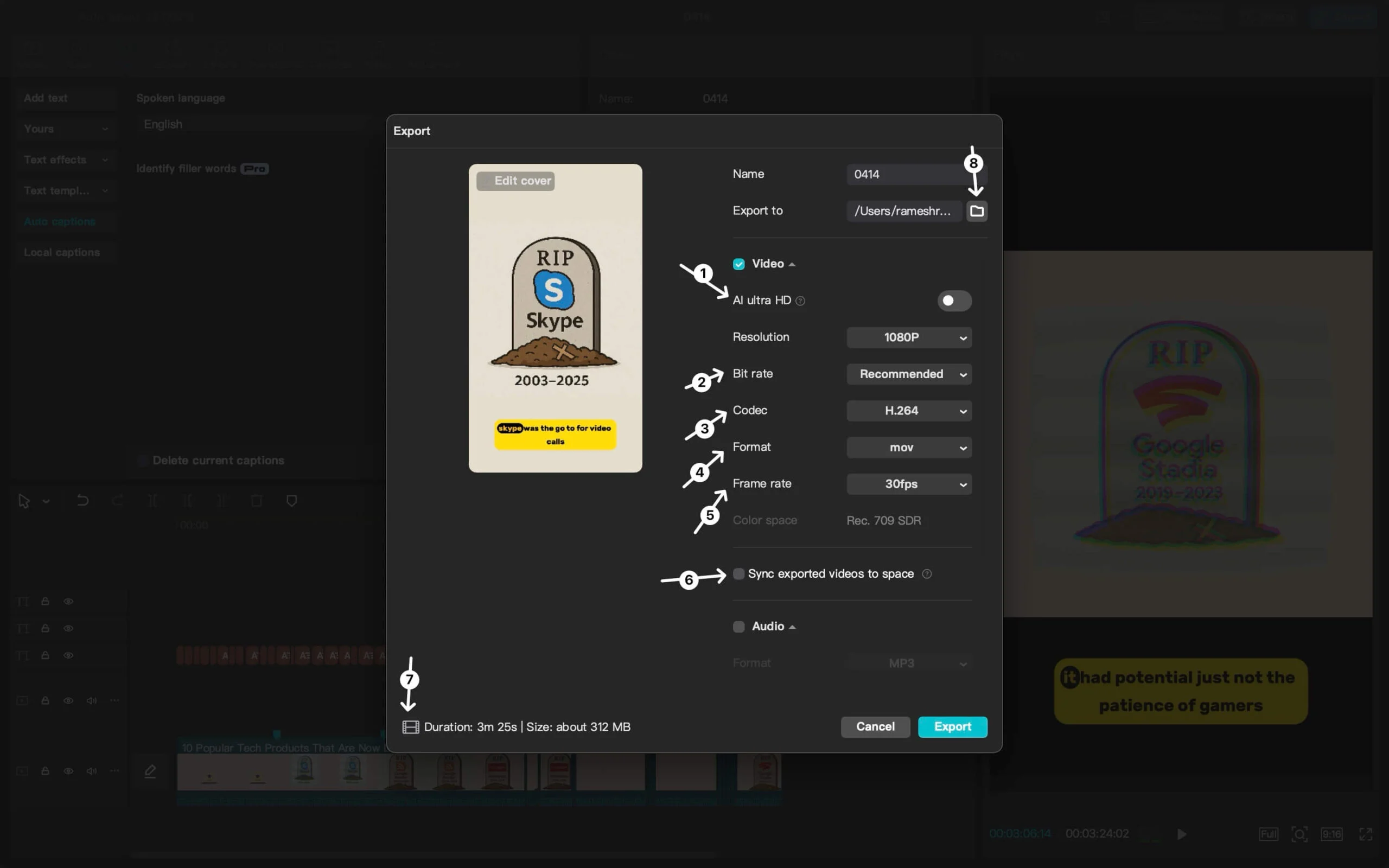
- AI Ultra HD: AI Ultra HDオプションは、AIを使用してビデオ解像度をアップスケールします。インターネット接続が必要であり、エクスポート中に複数のビデオでテストしたため、結果は最終出力で大幅に優れていました。
- ビットレート:ビットレートは、ビデオの品質とビデオのサイズを制御します。ビットレートが高いほど、ビデオは良くなります。
- コーデック:コーデックは、さまざまなプラットフォームで最適化された共有のためにビデオを圧縮するために使用される方法です。ソーシャルメディアのためにエクスポートする場合、デフォルト設定はH.264です。ユースケースとビデオを共有したいプラットフォームに応じて、異なるビットレートを選択できます。
- 形式:ビデオの形式。 MP4はデフォルトで設定されます。ビデオのエクスポートを複数の形式に変更できます。
- フレームレート: 1秒あたりのフレーム数。 30FPSが最も推奨されます。スムーズなビデオでは60に設定することもできますが、エクスポート中にビデオファイルサイズが増加します。
- エクスポートされたビデオをスペースに同期する:有効にすると、このオプションはエクスポートされたビデオをCapCutクラウドに保存するため、他のデバイスのCapCutアカウントを使用して他のビデオに編集およびエクスポートできます。
- 持続時間の左側にあるビデオ記号:ビデオの持続時間を表します。
- フォルダー:特定のフォルダーを選択して、ビデオを保存できます。
私は過去7年間ビデオを編集してきましたが、AdobeやDavinciなどの高度な編集ツールに精通していません。私はこれを使用するには複雑すぎることが常にわかり、簡単な編集を行うには多くの学習曲線が必要です。
したがって、ほとんどの場合、高度なビデオエディターを持っているにもかかわらず、デスクトップ用のFilmoraのような基本的なビデオ編集アプリや基本的なモバイルビデオ編集アプリなど、ビデオ編集アプリに依存しています。これは、Capcutが私が必要なものを正確に提供した場所であり、正直に言うと、それは私のために永遠にゲームを変えました。
Tiktokが所有するCapcutが毎月何百万人ものユーザーを獲得しており、市場シェアの面でAdobeのような人気のあるプレーヤーであることは簡単ではありません。 Capcutは、最大のユーザーの問題点を解決しました。現在の最も高度なビデオ編集アプリは、複雑すぎる、高価で、カジュアルなユーザーにとっては重いです。
Capcutに感謝します。これは、最新の機能で軽量で使いやすいソリューションを提供しましたが、機能のほとんどは、有料で高価な代替品と比較して無料で使用できます。
私は2023年にCapcutを使用し始めましたが、それ以来、モバイルとデスクトップの両方で私の頼りになるビデオ編集アプリになりました。モバイルにいる場合は、Instagramの編集を試すこともできます。 Capcutよりもさらに単純化されています。詳細な比較があります。最近、CapCutとInstagram Editsモバイルエディターを比較しました。モバイル用の使いやすいビデオエディターアプリを探している場合は、確認することもできます。
このガイドをブックマークして、わからないシンボルにこだわったときはいつでも表示できます。このガイドが役立つことを願っています。問題がある場合は、以下にコメントすることができ、答えようとします。
